Prozessor und Kühlkörper entfernen (nur qualifizierte Techniker)
Führen Sie die Anweisungen in diesem Abschnitt aus, um eine Prozessor-Kühlkörper-Baugruppe zu entfernen, die auch als Prozessor-Kühlkörpermodul (PHM) bezeichnet wird. Diese Aufgabe erfordert einen T30-Torx-Schraubendreher. Dieser Vorgang muss von einem qualifizierten Kundendiensttechniker ausgeführt werden.
Zu dieser Aufgabe
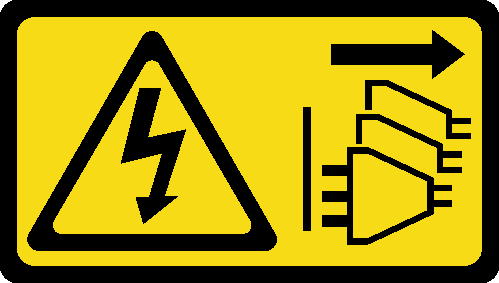
Lesen Sie Installationsrichtlinien und Sicherheitsprüfungscheckliste, um sicherzustellen, dass Sie sicher arbeiten.
Schalten Sie für diese Aufgabe den Server aus und ziehen Sie alle Netzkabel ab. Siehe Server ausschalten.
Vermeiden Sie den Kontakt mit statischen Aufladungen. Diese können zu einem Systemstopp und Datenverlust führen. Belassen Sie elektrostatisch empfindliche Komponenten bis zur Installation in ihren antistatischen Schutzhüllen. Handhaben Sie diese Einheiten mit einem Antistatikarmband oder einem anderen Erdungssystem.
Falls der Server in einem Rack installiert ist, entfernen Sie ihn aus dem Rack.
Wenn Standfüße am Server installiert sind, drehen Sie sie nach innen und legen Sie den Server auf die Seite, um die Handhabung zu erleichtern.
Jeder Prozessorsockel muss stets eine Abdeckung oder ein PHM enthalten. Schützen Sie leere Prozessorsockel mit einer Abdeckung, wenn Sie ein PHM entfernen oder installieren.
Berühren Sie nicht den Prozessor oder die Prozessorkontakte. Die Kontakte am Prozessorsockel können leicht brechen und beschädigt werden. Verunreinigungen auf den Prozessorkontakten, wie z. B. Hautabsonderungen, können Verbindungsfehler verursachen.
Achten Sie darauf, dass die Wärmeleitpaste auf dem Prozessor oder dem Kühlkörper nicht mit anderen Komponenten in Berührung kommt. Durch Berührung einer Oberfläche kann die Wärmeleitpaste beschädigt werden, sodass sie nicht mehr funktioniert. Die Wärmeleitpaste kann Komponenten beschädigen, beispielsweise die elektrischen Anschlüsse im Prozessorsockel.
Entfernen und installieren Sie immer nur jeweils ein PHM. Wenn die Systemplatine mehrere Prozessoren unterstützt, beginnen Sie die Installation der PHMs mit dem ersten Prozessorsockel.
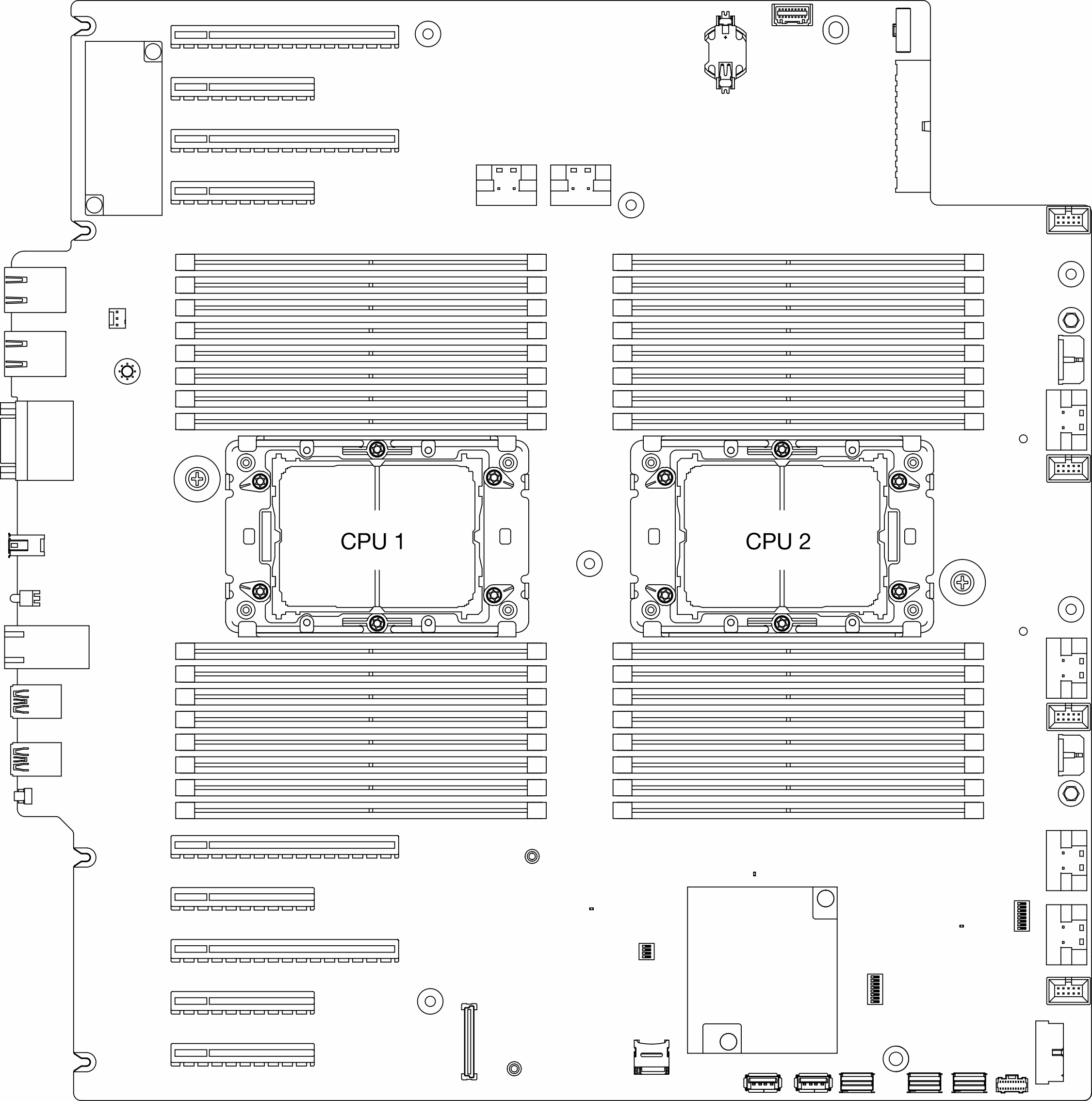
Bei Kühlkörper, Prozessor und Prozessorträger unterscheidet sich das Aussehen möglicherweise von den Abbildungen in diesem Abschnitt.
In der folgenden Abbildung sind die Komponenten des PHMs dargestellt.
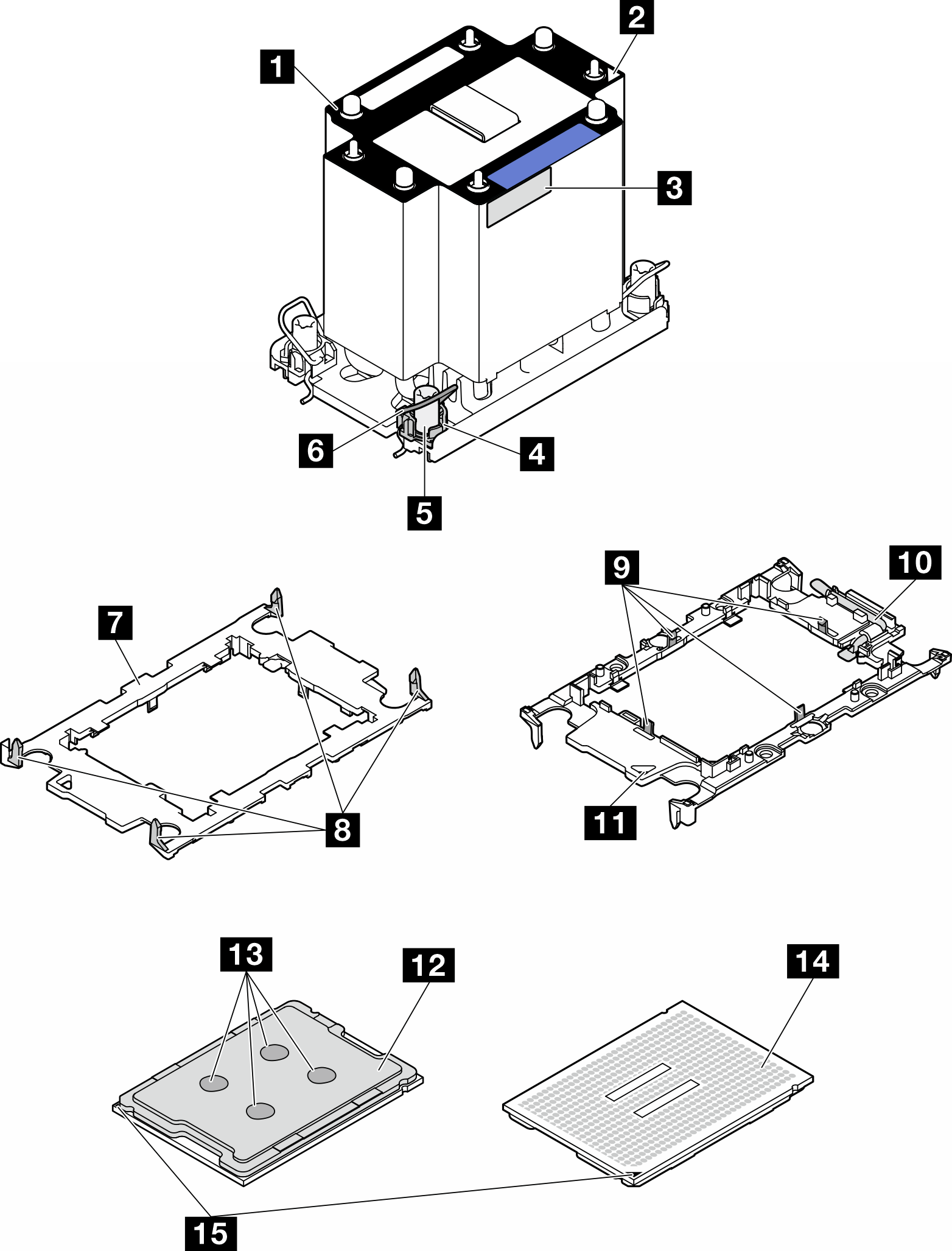
| 1 Kühlkörper | 9 Halteklammern zum Sichern des Prozessors im Träger |
| 2 Dreieckige Markierung am Kühlkörper | 10 Dreieckige Markierung am Träger |
| 3 Prozessorkennzeichnungsetikett | 11 Prozessor-Auswurfgriff |
| 4 Mutter und Bügelhalterung | 12 Prozessor-Heatspreader |
| 5 T30-Torx-Mutter | 13 Wärmeleitpaste |
| 6 Kippschutzbügel | 14 Prozessorkontakte |
| 7 Prozessorträger | 15 Dreieckige Markierung am Prozessor |
| 8 Halteklammern zum Sichern des Trägers am Kühlkörper |
Vorgehensweise
- Bereiten Sie diese Aufgabe vor.
- Entfernen Sie die redundante Netzteileinheit. Siehe Netzteileinheit entfernen.
- Entfernen Sie die Serverabdeckung. Informationen dazu finden Sie im Abschnitt Serverabdeckung entfernen.
- Falls erforderlich, entfernen Sie alle Flash-Stromversorgungsmodule. Informationen dazu finden Sie im Abschnitt Flash-Stromversorgungsmodul entfernen.
- Entfernen Sie die Luftführung. Siehe Luftführung entfernen.
- Entfernen Sie das PHM von der Systemplatine.
Nach Abschluss dieser Aufgabe
Jeder Prozessorsockel muss stets eine Abdeckung oder ein PHM enthalten. Schützen Sie leere Prozessorsockel mit einer Abdeckung, wenn Sie ein PHM entfernen oder installieren.
Wenn Sie den PHM beim Austausch der Systemplatine entfernen, legen Sie den PHM beiseite.
Wenn Sie den Prozessor oder den Kühlkörper erneut verwenden möchten, trennen Sie den Prozessor von seiner Halterung. Siehe Prozessor von Träger und Kühlkörper trennen (nur qualifizierte Techniker).
Wenn Sie angewiesen werden, die Komponente oder die Zusatzeinrichtung einzusenden, befolgen Sie die Verpackungsanweisungen und verwenden Sie ggf. das mitgelieferte Verpackungsmaterial für den Transport.



